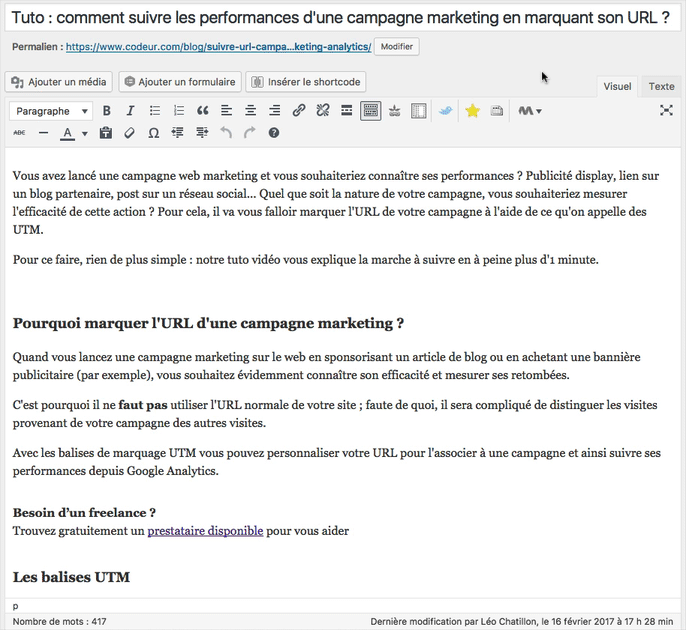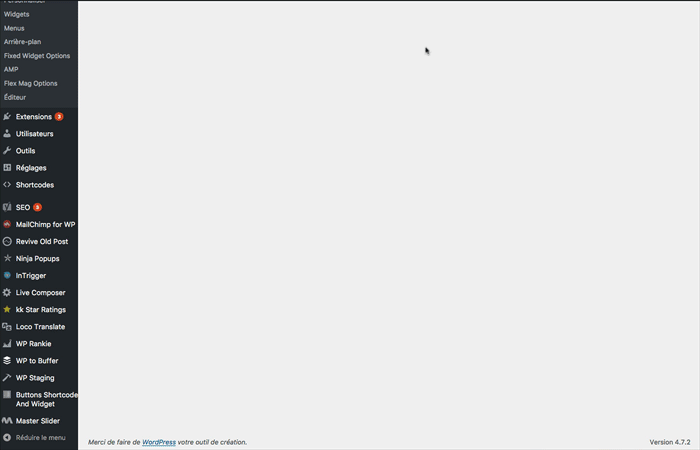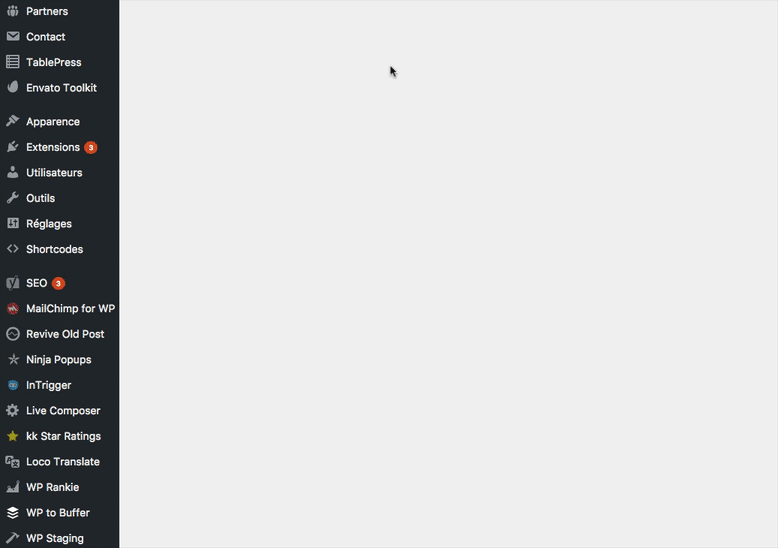Avoir un site trop lent est le meilleur moyen d’avoir un taux de rebond faramineux et de perdre de nombreux clients.
Pour éviter ce gâchis, il est important d’optimiser la vitesse de votre site : vos pages se chargeront alors plus rapidement et la navigation sera plus fluide pour vos visiteurs.
Pas de panique, il existe des moyens accessibles à tous pour améliorer la vitesse de votre site, en particulier s’il s’agit d’un site WordPress.
Voici 6 astuces simples pour y parvenir.
1. Mettez à jour régulièrement votre site WordPress
WordPress reçoit fréquemment des mises à jours qui servent autant à augmenter sa sécurité qu’à corriger des bugs.
Mais mettre correctement à jour son site WordPress est également important pour qu’il conserve sa vitesse et ses performances.
Un petit geste simple à ne pas oublier, donc.
2. Allégez vos images pour augmenter la vitesse de votre WordPress
Les images sont très importantes pour illustrer vos pages et vos articles. Cependant, elles peuvent avoir un contrecoup si elles sont surdimensionnées.
À quoi bon importer une image de 2000 pixels de large quand la largeur habituelle d’un article de blog tourne autour de 600 px ? Veillez à toujours redimensionner vos images à l’aide d’un logiciel de retouche photo, ou bien avec un site de redimensionnement d’image.
Le format de vos images a aussi son importance : ainsi, préférez toujours le format JPG au PNG. Ce dernier est plus lourd (et donc néfaste pour la vitesse de votre site), bien que sa qualité soit supérieure et qu’il supporte la transparence.
[epcl_box type= »information »]Vous pouvez aussi installer un plugin de compression d’images pour les redimensionner automatiquement lors de l’import et gagner du temps.[/epcl_box]
3. N’importez pas de vidéos directement sur WordPress
La vidéo est un outil marketing puissant pour votre site web, c’est indéniable. Toutefois, il ne faut pas l’utiliser n’importe comment.
En premier lieu, il faut à tout prix éviter d’héberger vous-même des vidéos sur votre site car cela consomme beaucoup de bande-passante.
Par ailleurs, les vidéos ralentiront et alourdiront les sauvegardes de votre site WordPress, ce qui est assez embêtant.
Préférez donc passer par un hébergeur de vidéo comme Youtube, Dailymotion ou Vimeo et intégrez vos vidéos sur vos pages. Pour ce faire, il vous suffit de copier-coller le lien d’une vidéo dans l’éditeur WordPress, qui se chargera automatiquement de l’intégration.
4. Affichez des extraits d’articles pour améliorer votre vitesse
Par défaut, un site WordPress affiche le texte complet de chaque article sur votre page d’accueil ou votre page blog.
En plus de ne pas être très ergonomique, cela a l’inconvénient de beaucoup ralentir votre site. Vous avez donc tout intérêt à n’afficher que des extraits de vos articles.
Vous pouvez paramétrer cela très facilement depuis votre tableau de bord WordPress en passant par Réglages > Lecture.
5. Divisez vos commentaires en plusieurs pages
Vos lecteurs laissent de nombreux commentaires sur vos articles ? Bravo, cela signifie que votre blog a du succès et qu’il parvient probablement à générer des prospects.
Revers de la médaille : de nombreux commentaires sur un article entraînent un ralentissement de la page.
Là encore, un simple changement dans les paramètres de WordPress peut résoudre le problème : rendez-vous dans Réglages > Discussion, et cochez « Divisez les commentaires en pages ».
Cela aura pour effet d’afficher moins de commentaires à la fois et donc d’améliorer la vitesse de votre site.
6. Limitez les révisions de vos articles WordPress
Créées à chaque fois que vous enregistrez un brouillon d’article, les révisions permettent de revenir à une version antérieure du texte.
Elles peuvent s’avérer utiles dans certains cas, mais WordPress a l’inconvénient d’en sauvegarder un nombre illimité.
Vous pouvez donc potentiellement vous retrouver avec des dizaines de révisions qui occupent beaucoup de place et qui, par conséquent, ralentissent votre site. Heureusement, il est possible d’y remédier.
Cette astuce est un poil plus technique que les précédentes, puisqu’il va falloir accéder au fichier wp-config.php de votre site pour la réaliser.
Une fois que vous y êtes, il vous suffit de coller le morceau de code suivant pour supprimer les révisions :
define( 'WP_POST_REVISIONS', false );
Si vous souhaitez tout de même conserver des révisions mais en limiter le nombre, remplacez « false » par le chiffre de votre choix. Par exemple :
define( 'WP_POST_REVISIONS', 3 );
Avec ce code, vos articles n’enregistreront pas plus de 3 révisions.
7. Installez un plugin de mise en cache WordPress
Les pages WordPress sont « dynamiques » : elles sont construites à la demande, à chaque fois que quelqu’un souhaite consulter un article ou une page de votre site Web.
Pour créer vos pages, WordPress doit exécuter un processus d’aller et retour vers la base de données, pour trouver les informations requises, les assembler, puis les afficher à l’utilisateur. Votre serveur récupère des informations dans la base de données MySQL et dans les fichiers PHP de votre FTP. Il rassemble ensuite ces informations dans un contenu HTML qui est servi à l’utilisateur.
Ce processus, qui comporte plusieurs étapes, peut ralentir votre site Web surtout si plusieurs personnes le visitent en même temps.
C’est pourquoi tous les sites WordPress devraient utiliser un plugin de mise en cache. La mise en cache peut rendre votre site WordPress de 2 à 5 fois plus rapide !
Une fois la page construite une première fois, le plugin conserve une version HTML de la page, et la sert au prochain utilisateur, simplement avec une seule requête au lieu (souvent) de plusieurs dizaines.
8. Utilisez un réseau de diffusion de contenu (CDN)
Les utilisateurs situés dans des lieux géographiques différents peuvent connaître des temps de chargement différents sur votre site, parce que l’emplacement de votre serveur d’hébergement peut avoir un impact sur la vitesse de votre site : si le serveur de votre hébergeur est situé en France, un visiteur français verra généralement des temps de chargement plus rapides qu’un visiteur américain.
L’utilisation d’un réseau de diffusion de contenu (CDN) peut contribuer à accélérer les temps de chargement pour tous vos visiteurs : il s’agit d’un réseau composé de serveurs répartis dans le monde entier. Chaque serveur stocke les fichiers « statiques » composant votre site web.
Ces fichiers statiques sont des fichiers tels que des images, feuilles de style et JavaScript…
Avec un CDN, dès qu’un utilisateur visite votre site Web, il reçoit ces fichiers statiques à partir du serveur le plus proche de lui. Votre propre serveur d’hébergement sera également plus rapide puisque le CDN prendra en charge une grande partie des requêtes.
9. Optimisez la base de données WordPress
Après avoir utilisé WordPress quelques années, votre base de données contiendra beaucoup d’informations dont vous n’avez probablement plus besoin : des plugins supprimés, des révisions d’articles, etc. Se débarrasser de toutes ces données inutiles ou obsolètes allègera votre base de données et la rendra plus performante.
Un grand nombre de plugins permettent de nettoyer votre base de données WordPress, certains optimiseront également la structure de votre base de données.
10. Désactiver le hotlinking de votre contenu
Si vous créez du contenu de qualité sur votre site WordPress, notamment des photos, la triste vérité est qu’il sera probablement volé tôt ou tard. Il y a plusieurs manières de voler un contenu sur Internet, celle qui nous intéresse est la pire d’entre toutes : le hotlinking.
Le hotlinking, c’est lorsqu’un autre site internet diffuse vos images non pas en les hébergeant à son tour sur son serveur mais directement à partir de l’URL sur votre site : non content de s’approprier votre contenu, il utilise la bande passante de votre hébergement et vous n’obtenez aucun trafic en contrepartie.
Pour bloquer le hotlinking des images de votre site WordPress, rien de plus simple, il suffit de vous rendre dans votre fichier .htaccess et d’y coller le code suivant : #Hotlinking RewriteEngine on RewriteCond %{HTTP_REFERER} !^$ RewriteCond %{HTTP_REFERER} !^http(s)?://(www\.)?votre-domaine.com [NC] RewriteCond %{HTTP_REFERER} !^http(s)?://(www\.)?google.com [NC] RewriteRule \.(jpg|jpeg|png|gif)$ - [NC,F,L]
[epcl_box type= »error »]Attention, si vous ne savez pas ce que vous faites, il est préférable de faire appel à un développeur ![/epcl_box]
11. Utilisez le lazy loading
Si votre site comporte de nombreuses images, plusieurs vidéos dans des articles de blog très longs, alors votre site pourrait tirer bénéfice du lazy loading.
Au lieu de charger toutes vos images et vidéos en une seule fois, le site ne téléchargera plus que celles qui seront visibles sur l’écran de l’utilisateur.
Lorsqu’un utilisateur fait défiler le site, celui-ci charge les images visibles dans la zone d’affichage du navigateur. Vous pouvez charger ainsi des images, des vidéos, et même les commentaires WordPress et gravatars.
Là encore, de nombreux plugins existent, souvent avec leurs propres avantages et inconvénients.
12. Mettez à jour votre version de PHP
WordPress est écrit dans le langage de programmation PHP. Il s’agit d’un langage côté serveur, ce qui signifie qu’il est installé et fonctionne sur votre serveur d’hébergement.
Tous les bons services d’hébergement utilisent la version la plus stable de PHP sur leurs serveurs. Toutefois, il est possible que votre société d’hébergement utilise une version légèrement plus ancienne de PHP.
C’est dommage, car la nouvelle version PHP 7 est deux fois plus rapide que les précédentes. Il s’agit d’une augmentation potentielle de performance considérable, dont votre site Web doit impérativement tirer parti.
Rendez-vous dans la section « Outils > Santé du site », qui vous indiquera si vous utilisez la bonne version de PHP.
Conclusion
Avec ces 6 conseils, vous pourrez améliorer les performances et la vitesse de votre WordPress. Mais, si votre site rencontre des difficultés, la meilleure chose à faire reste de faire appel à un développeur WordPress professionnel.